En primer lugar, realizar una Búsqueda de Direcciones en Excel puede ser una tarea muy fácil de hacer. Supongamos que tenemos una lista de direcciones y queremos hacer varios tipos diferentes de búsquedas, a través de la primera letra del nombre de la dirección, a través del nombre escrito en su totalidad o a través de alguna numeración que contenga junto al nombre de esa dirección.
Poniéndolo todo junto, puede ser una tarea un poco laboriosa, incluso usando el filtro avanzado de Excel o la herramienta de filtro, o incluso la propia herramienta de búsqueda de Excel.
Plantilla para Búsqueda de Direcciones en Excel para Download
Para resolver esto, disponibilizamos una plantilla lista para realizar estos procedimientos de manera rápida y páctica. Y le enseñaremos cómo usar cada elemento de búsqueda de esta plantilla.
Justo después de este tutorial, vea este enlace:
Descargue la hoja de cálculo para seguir el tutorial a continuación:
Como Usar la Plantilla Para Búsqueda de Direcciones en Excel – Paso a Paso:
Vea a continuación que la plantilla es muy simple y todo lo que necesita entender, le explicaremos a continuación:
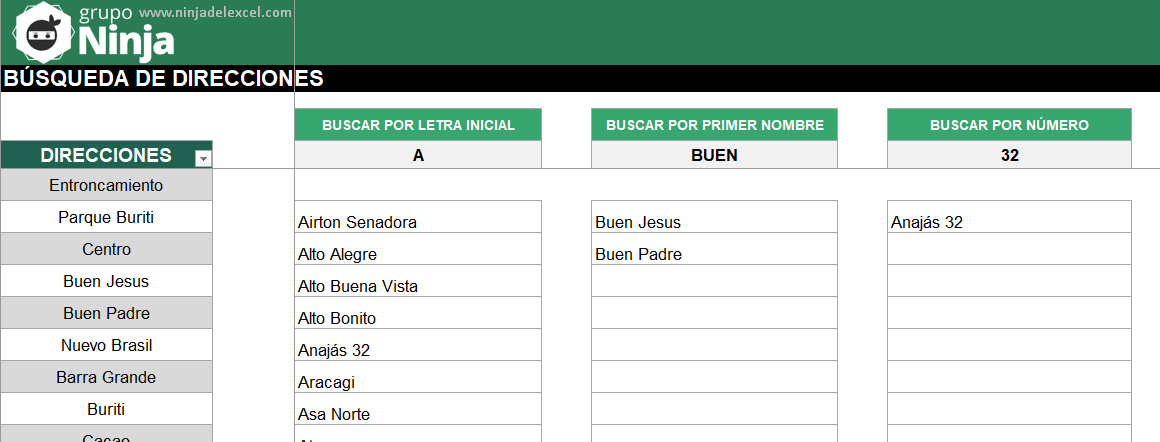
Reciba Contenido de Excel
Registre su E-mail aquí en el blog para recibir de primera mano todas las novedades, post y video aulas que posteamos.
¡Su correo electrónico está completamente SEGURO con nosotros!
Es muy importante que me agregues a la lista de tus contactos para que los siguientes E-mails no caigan en el spam. Agregue este: E-mail: edson@ninjadelexcel.com
Columna de Direcciones
En esta columna, debe registrar manualmente o copiar y pegar desde algún lugar, todas las direcciones que formarían parte de la búsqueda. Porque es a través de esta columna que se llevará a cabo la investigación.
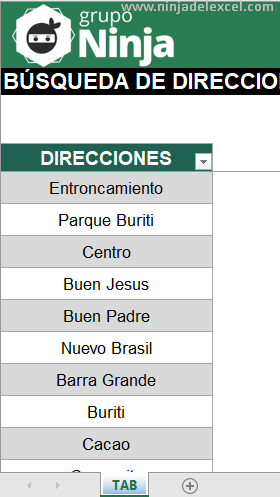
Búsquedas
En los campos a continuación es donde debe ingresar su encuesta realizada, vea que tenemos 3 campos en total, entenderemos cada uno de ellos justo a continuación:
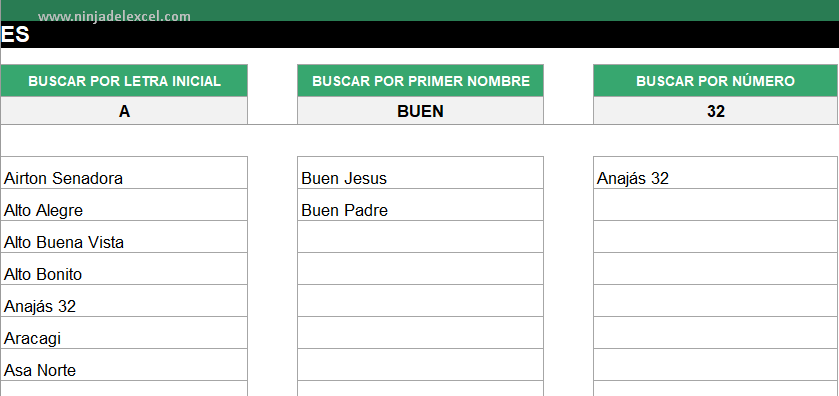
- Buscar Por Letra Inicial: En este campo, escribirás la primera letra que hace referencia al nombre de la dirección, a través de esa letra se hará la búsqueda solo de los nombres que comiencen con la letra que fué escrita.
- Buscar Por Primer Nombre: Ya en este campo, debe escribir el primer nombre para buscar, entonces escribe el primer nombre completo, si el nombre no existe en alguno de los casos, la columna estará en blanco.
- Buscar Por Número: Ingrese cualquier número y la búsqueda se realizará, independientemente de la posición del número junto al nombre de la dirección, si hay algún número en la columna de dirección, se mostrará el nombre correspondiente a la misma.
Conclusión sobre la Plantilla para Búsqueda de Direcciones en Excel
Ahora disfruta y realiza varias búsquedas sin mucho esfuerzo. Porque puede incluir otros tipos de contenido en la columna de direcciones, como nombres de productos, personas, ciudades, etc.
Curso de Excel Básico, Intermedio y Avanzado:
Pronto, ¡Cursos de Excel Completo! Continúa leyendo nuestros artículos y entérate un poco más de lo que hablaremos en nuestra aulas virtuales.
 Si llegaste hasta aquí deja tu correo y te estaremos enviando novedades.
Si llegaste hasta aquí deja tu correo y te estaremos enviando novedades.
¿Qué esperas? ¡Regístrate ya!
Accede a otros tutoriales de Excel
- Como Concatenar Valores Contables en Excel – Ninja del Excel
- Plantilla de Control de Asistencias y Faltas en Excel – Ninja del Excel
- Cambiar el color y el nombre de las pestañas en Excel – Ninja del Excel
- Aprenda Como Instalar Excel en el Celular – Ninja del Excel
- Como Nombrar Rangos en Google Sheets – Ninja del Excel
- Función MIN.SI.CONJUNTO para Buscar la Fecha Menor en Excel – Ninja del Excel

















